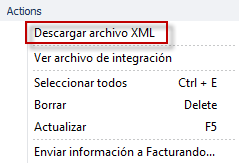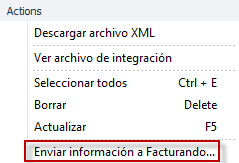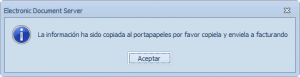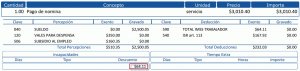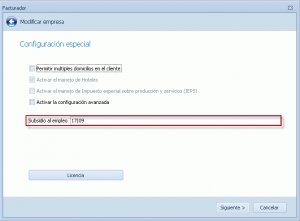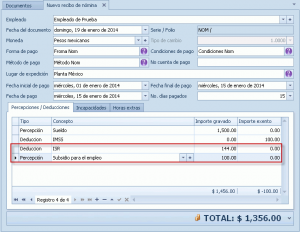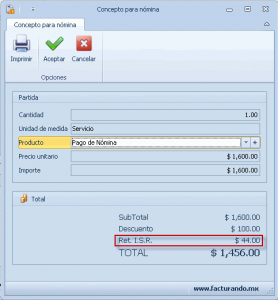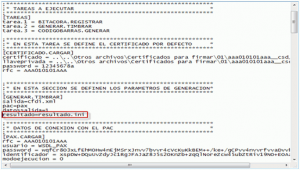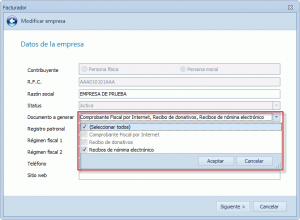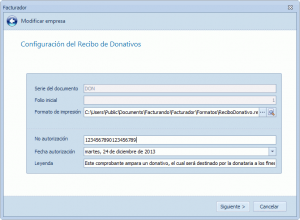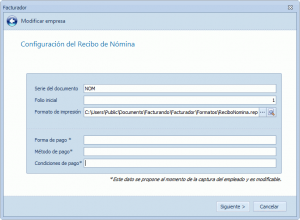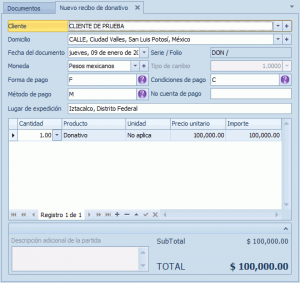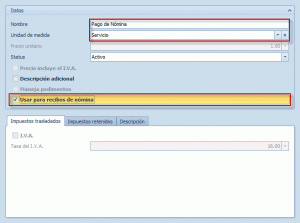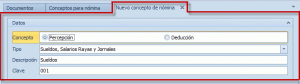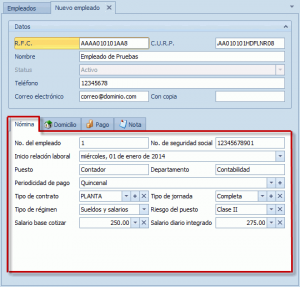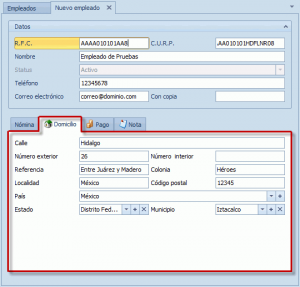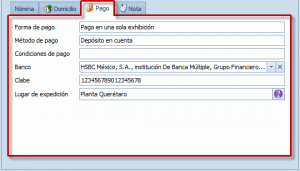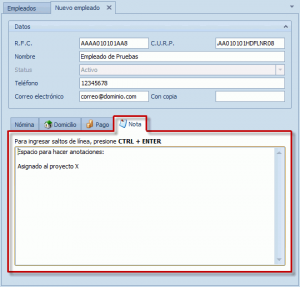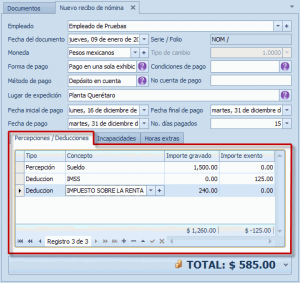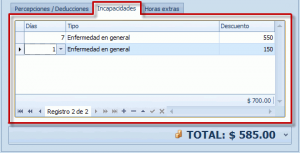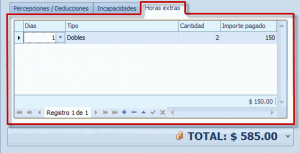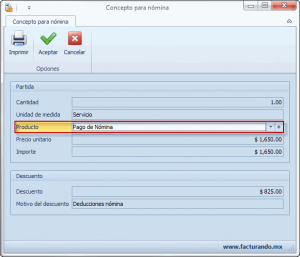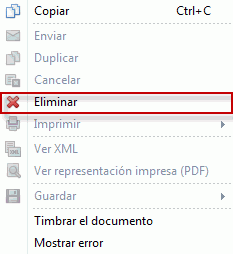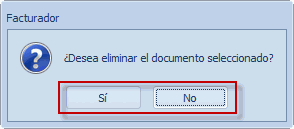Facturando quiere compartir contigo la nueva liberación de Electronic Docuemnt Server (EDS) 2014.01.26 en la cual se realizaron mejoras y se implemento nueva funcionalidad, que a continuación detallaremos.
En General
Se habilitó dentro de cada uno de los formatos usados para la generación de las representaciones impresas, el poder imprimir el nombre del receptor y del emisor, así como, del nombre del concepto, cuando éstos son demasiado grandes.
Descargar Archivo XML
Se implementó la funcionalidad que permite descargar el archivo XML de un comprobante timbrado, esta opción está disponible dentro del menú alternativo de la bitácora del sistema, dando clic derecho del ratón, estando ubicado sobre el registro del que se quiere recuperar el archivo XML.
Al dar clic al botón “Descargar archivo XML” el sistema tomará los parámetros necesarios y realizará la petición de descarga con el PAC, si los parámetros son correctos, se llevará a cabo la descarga y se mostrará el mensaje correspondiente:
Indicando que el archivo fue descargado y guardado en la carpeta de salida definida en la configuración de EDS.
Para el caso de que el archivo XML no haya sido localizado, se mostrará el siguiente mensaje:
Enviar Información a Facturando
Esta nueva funcionalidad permite realizar el envío de información a Facturando, referente a la obtención de un mensaje de error, para ello deberá de ubicarse sobre el registro del mensaje de error a enviar, dentro de la bitácora de procesos, y por medio de dar clic derecho al ratón, seleccionar la opción “Enviar información a Facturando”, como se muestra en siguiente imagen:
Una vez seleccionada está opción, el sistema recopilará, de forma automática, toda la información necesaria para poder dar seguimiento al error reportado. Esta información quedará disponible en el porta papeles, para que sea copiada como texto del mensaje en el correo que el usuario deberá de enviar a soporte.
Dentro de la información reportada se recopila el número de error y descripción obtenidos, así como, las versiones de los componentes de EDS.
Ayuda / Recursos
Esta funcionalidad se implemento dentro del menú de Ayuda, en una sección denominada Recursos, en la cual quedaron disponibles tres nuevas opciones:
- Guía para recibos de nómina – donde encontrará como elaborar un recibo de nómina como CFDI, de acuerdo a la guía publicada por el SAT.
- Catálogos para recibos de nómina – donde podrá consultar, de forma detallada, los últimos cambios realizados por el SAT a los catálogos definidos para los recibos de nómina.
- Formato impresión de un CFDI – en esta opción podrá consultar los requisitos que debe de cumplir la representación impresa (PDF) de un Comprobante Fiscal Digital por Internet (CFDI).
Formato de Impresión (Recibo de Nómina)
Se actualizó el formato de impresión para la emisión de Recibos de Nómina, en el cual se corrige la impresión del monto del descuento en la sección de Incapacidades, cuando este no corresponde.
Cabe mencionar, que el detalle solo es en la impresión, ya que el XML se genera correctamente.
Formato de Impresión (No. Identificación)
Se creó un nuevo formato de impresión (FormatoNoIdentificacion.repx), el cual permite la impresión de la factura cuando en el detalle del concepto está incluido el número de identificación del producto:
Archivos de Integración (TXT)
Se actualizaron los ejemplos para la generación de recibos de nómina, que vienen por defecto en el EDS, una vez instalado y/o actualizado. Los archivos de ejemplo actualizados son:
- Nomina1.txt
- Nomina2.txt
Para una mayor referencia de los cambios, lo invitamos a revisar el historial de cambios.
DESCARGAR
Si tienes alguna duda con respecto a este liberación, te invitamos a que nos contactes por medio del Chat que aparece en nuestra página www.facturando.mx donde con gusto un asesor te atenderá.
Hasta la próxima.